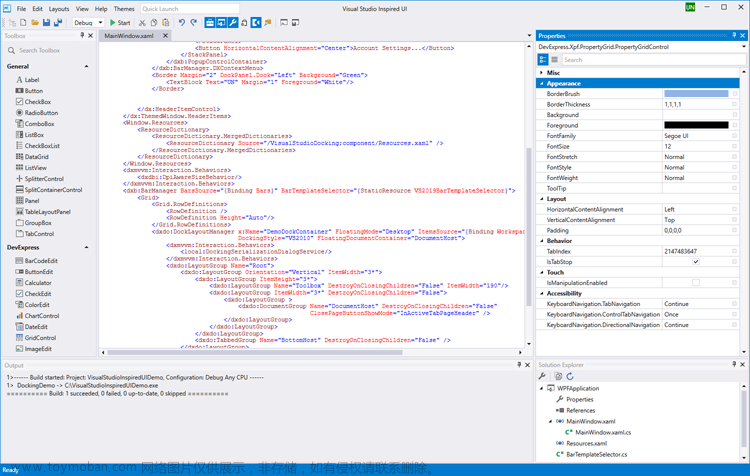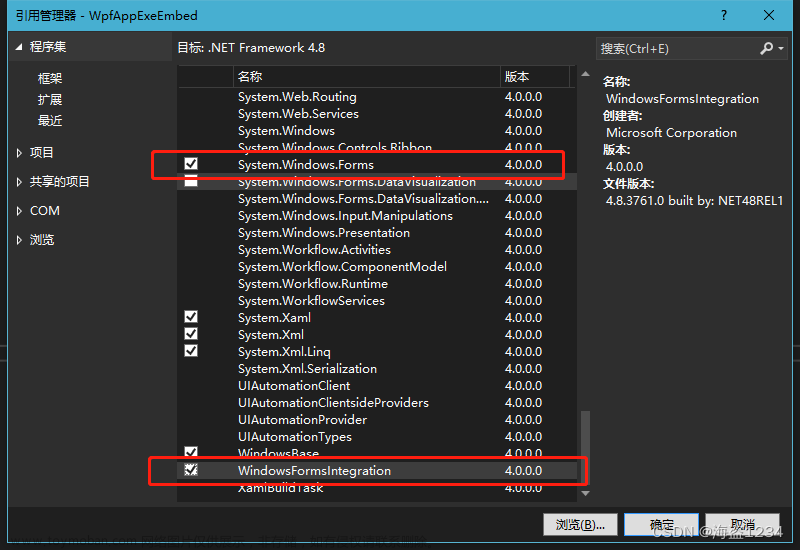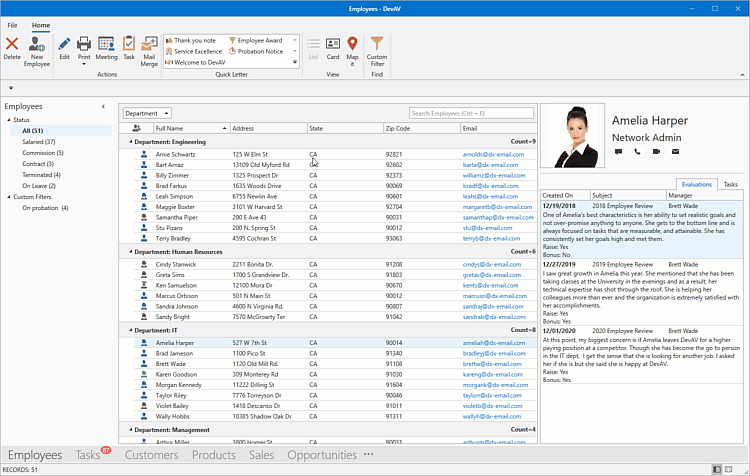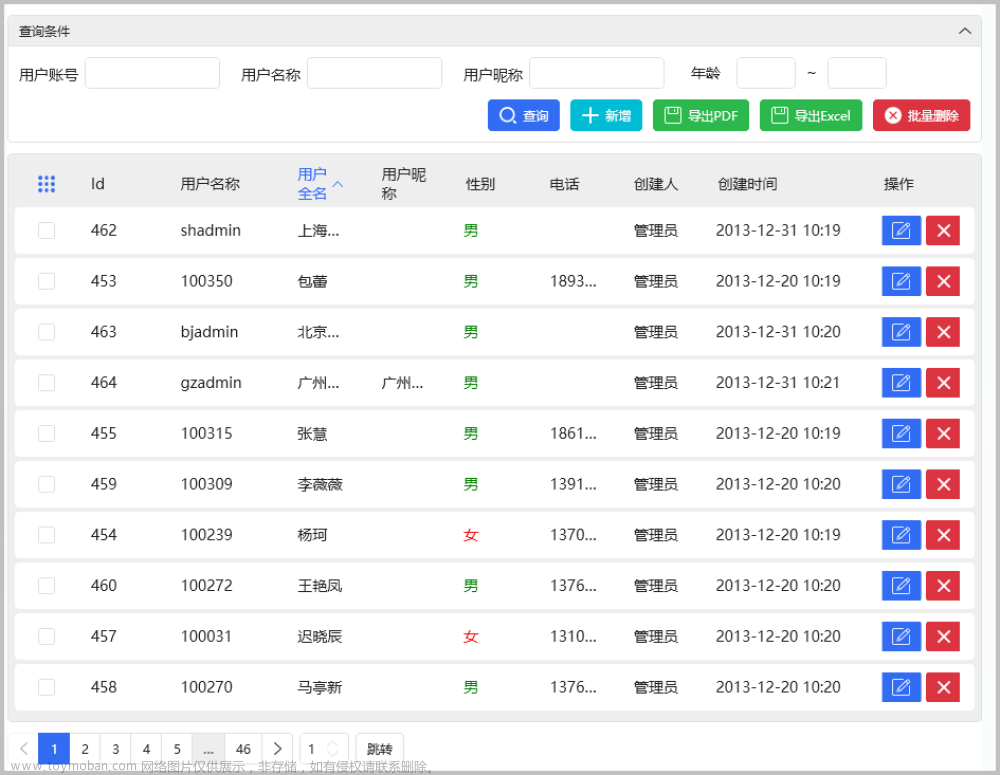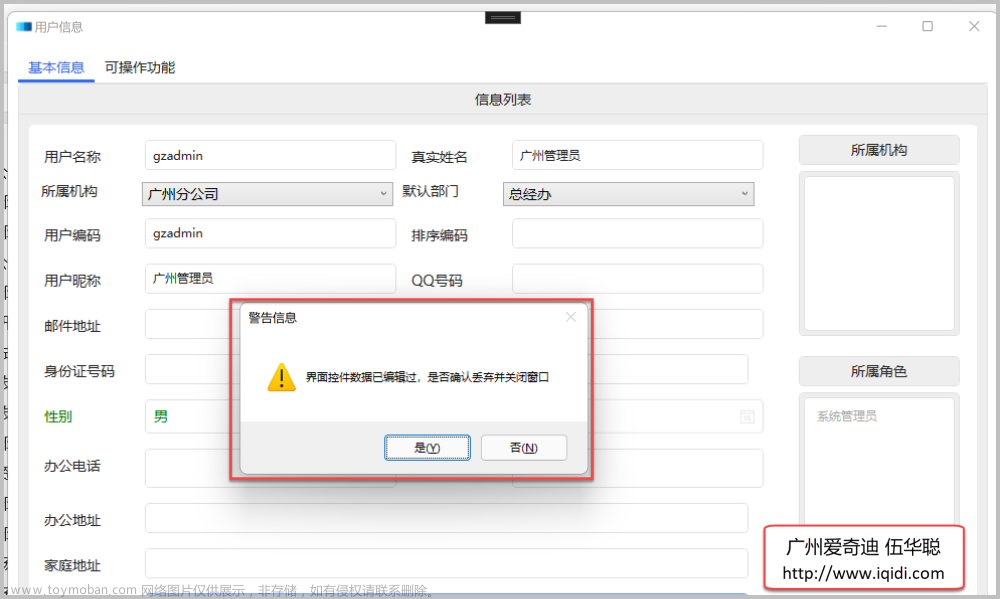在WPF中,Label控件主要用于显示文本信息,通常用于作为其他控件的说明或者展示数据。Label控件本身不支持交互,它仅用于展示目的。与TextBlock控件相比,Label控件提供了一些特定的样式和行为,使其更适合作为说明性文本使用。
Label控件的属性
Label控件拥有多种属性,以下是一些常用的属性:
1.Content: 设置或获取显示在Label控件中的文本内容。
2.FontSize: 设置或获取Label控件中文字的字体大小。
3. FontWeight: 设置或获取Label控件中文字的字体粗细。
4. Foreground: 设置或获取Label控件中文字的前景色(颜色)。
5. Width: 设置或获取Label控件的宽度。
6. Height: 设置或获取Label控件的高度。
7. Margin: 设置或获取Label控件的内外边距。
Label控件的事件
Label控件没有特定的事件,但它继承自FrameworkElement,因此可以使用所有继承自该类的控件的事件,例如MouseEnter、MouseLeave等。
Label控件在XAML和C#中的使用方法
下面是一个使用Label控件的简单示例:
XAML示例
<Window x:Class="WpfApp.LabelExample"
xmlns="http://schemas.microsoft.com/winfx/2006/xaml/presentation"
xmlns:x="http://schemas.microsoft.com/winfx/2006/xaml"
Title="Label Example" Height="200" Width="300">
<StackPanel Margin="10">
<Label Content="这是一个Label" FontSize="16" FontWeight="Bold" Foreground="Red" Width="200" Height="30"/>
<Label Content="这是另一个Label" FontSize="12" FontStyle="Italic" Background="LightGray" HorizontalAlignment="Center" VerticalAlignment="Center" Width="100" Height="50"/>
</StackPanel>
</Window>
在这个XAML示例中,我们创建了一个包含两个Label控件的窗口。第一个Label设置了一些基本的属性,如内容、字体大小、字体粗细、前景色、宽度和高度。第二个Label设置了不同的属性,如字体风格、背景色、对齐方式以及宽度和高度。
C#示例
using System;
using System.Windows;
namespace WpfApp.LabelExample
{
public partial class LabelWindow : Window
{
public LabelWindow()
{
InitializeComponent();
}
}
}
在这个C#示例中,我们创建了一个LabelWindow类,它继承自Window类。这个类在构造函数中调用了InitializeComponent()方法来初始化UI。
完整指南和注意事项
1. 布局: Label控件可以使用各种布局属性,如HorizontalAlignment、VerticalAlignment、Margin、Padding等来控制其在容器中的位置。
2. 样式: 可以通过定义样式来改变Label控件的外观。你可以使用XAML中的Style元素或者在资源字典中定义样式。
3. 数据绑定: 可以使用数据绑定将Label控件的内容绑定到应用程序中的数据模型。
4. accessibility : 为了提高应用程序的可访问性,确保Label控件的内容对屏幕阅读器友好。
5. 性能: 虽然Label控件本身不参与交互,但在复杂的UI中,过多地使用Label控件可能会影响性能。
6. 使用场景: Label控件通常用于显示静态文本或者与用户交互无关的文本信息。如果你的文本需要用户输入或者编辑,考虑使用其他控件如TextBlock或TextBox。
通过以上的介绍和示例,你应该对WPF中的Label控件有了更深入的了解。在实际开发中,你可以根据需要使用Label控件来显示文本,并为应用程序添加更多的说明性和引导性信息。文章来源:https://www.toymoban.com/news/detail-843251.html
进一步学习和资源
- 官方文档:Microsoft提供了关于Label控件的详细文档,包括其属性和用法。
- WPF控件概览:了解WPF中所有控件的概览,帮助你选择合适的控件。
- XAML教程:学习XAML的基础知识,帮助你更好地使用XAML来定义UI。
在使用Label控件时,记得考虑其适用场景和性能影响,并确保你的UI设计对所有用户都是友好和可访问的。随着你对WPF和Label控件的熟悉,你可以开始探索更高级的功能和最佳实践。文章来源地址https://www.toymoban.com/news/detail-843251.html
到了这里,关于【wpf 应用6】基本控件-Label的详解与示例的文章就介绍完了。如果您还想了解更多内容,请在右上角搜索TOY模板网以前的文章或继续浏览下面的相关文章,希望大家以后多多支持TOY模板网!